iTunes ve iCloud, iPhone / iPad / iPod'unuzdaki verileri korumak için güçlü yedekleme işlevi sunar. Cihazınızın kaybolması, hasar görmesi, çökmesi veya güncellenmesi durumunda iPhone'unuzdaki veriler kaybolma eğilimindedir. Bu durumda, iTunes ve iCloud'u son pipetiniz olarak görebilirsiniz. İOS verilerini iTunes ve Mac'te iCloud ile her yedeklediğinizde, yerel diskinizde yedek dosyalar oluşturur. Nereye kaydedildiklerini biliyor musunuz? Giriş klasörü / Kütüphane / Uygulama Desteği / MobileSync / Backup / yolunu açın. Tebrikler buldun! Herhangi birini çift tıklayın, açabilir misiniz? Eminim yapamazsın. Aslında, Mac'te yedekleme dosyaları alırsınız, ancak kullanamazsınız. Hiç yedekleme olmadan fark var mı?
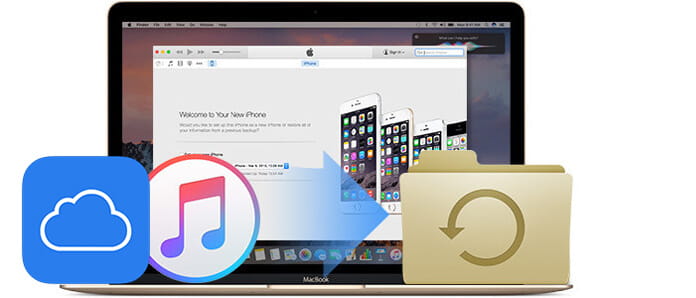
İTunes yedekleme işlevinden tam olarak yararlanmak için, Mac Fone Laboratuvarı, en iyi iPhone Yedekleme Extractor Mac'te iPhone yedeklemesini çıkarın. Aşağıdakileri okuyun ve ayrıntılı olarak öğrenin.
1. AdımMac'inize Aiseesoft Mac FoneLab'ı indirin ve yükleyin.
2. AdımMac'inizde yedek dosyalarınız varsa, bunlar program tarafından otomatik olarak algılanır ve iTunes Yedekleme Dosyasından Kurtar bölümünde listelenir. İhtiyacınız olanı işaretleyin ve taramak için Başlat düğmesine tıklayın. Saniye sonra yedekleme dosyasındaki tüm veriler taranır ve size gösterilir.

3. AdımTaranan tüm dosyalar ayrı kategoriler altında listelenir. Tüm yedekleme dosyalarını kurtarmak istiyorsanız, Kurtar düğmesine tıklayın. Belirli dosyaları kurtarmak istiyorsanız, önce tüm dosyalar varsayılan olarak işaretli olmadığından, soldaki aygıt adının işaretini kaldırmalısınız.

4. AdımArdından, gerekli dosyaları tek tek kontrol edin ve başlatmak için "Kurtar" ı tıklayın. Yakında kurtarılan dosyaları Mac'inizde desteklenen biçimlerde alacaksınız. Bunları "Çıktı Klasörü" nde bulun.
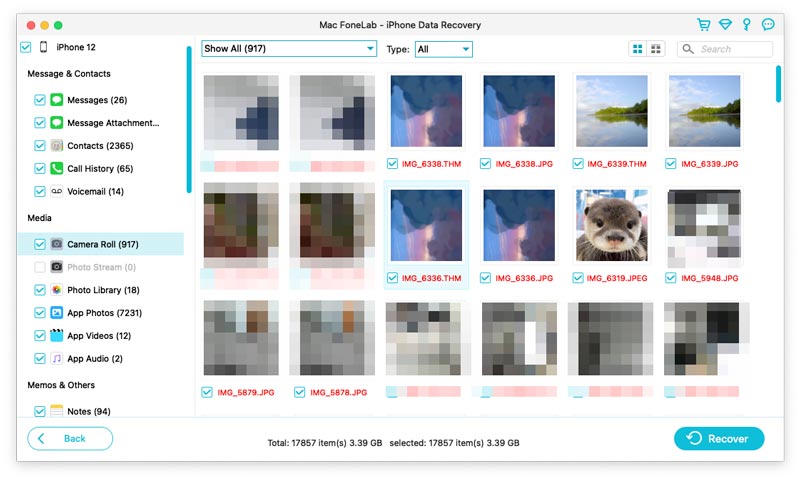
5. Adım"İCloud Yedekleme Dosyasından Kurtar" ı seçin. Hesabınıza giriş yapın. İhtiyacınız olan yedekleme dosyasını seçin ve "İndir" i tıklayın. Artık tarama yaptıktan sonra Mac'inizdeki dosyaları görüntüleyebilirsiniz, ancak dosyaları ayıklamak istiyorsanız, istediğiniz dosyayı seçin ve "Kurtar" ı tıklayın.
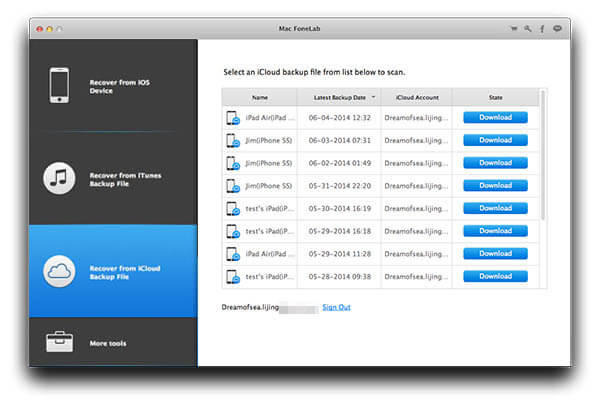
İPhone'un yanı sıra, bu programı Mac'te iPad dosyasını ayıklayın. Mac'te iPhone / iPad / iPod'da kişiler, fotoğraflar, videolar, mesajlar ve daha fazlası gibi verileri ayıklamak istediğinizde, Mac FoneLab en iyi seçiminiz olacaktır.